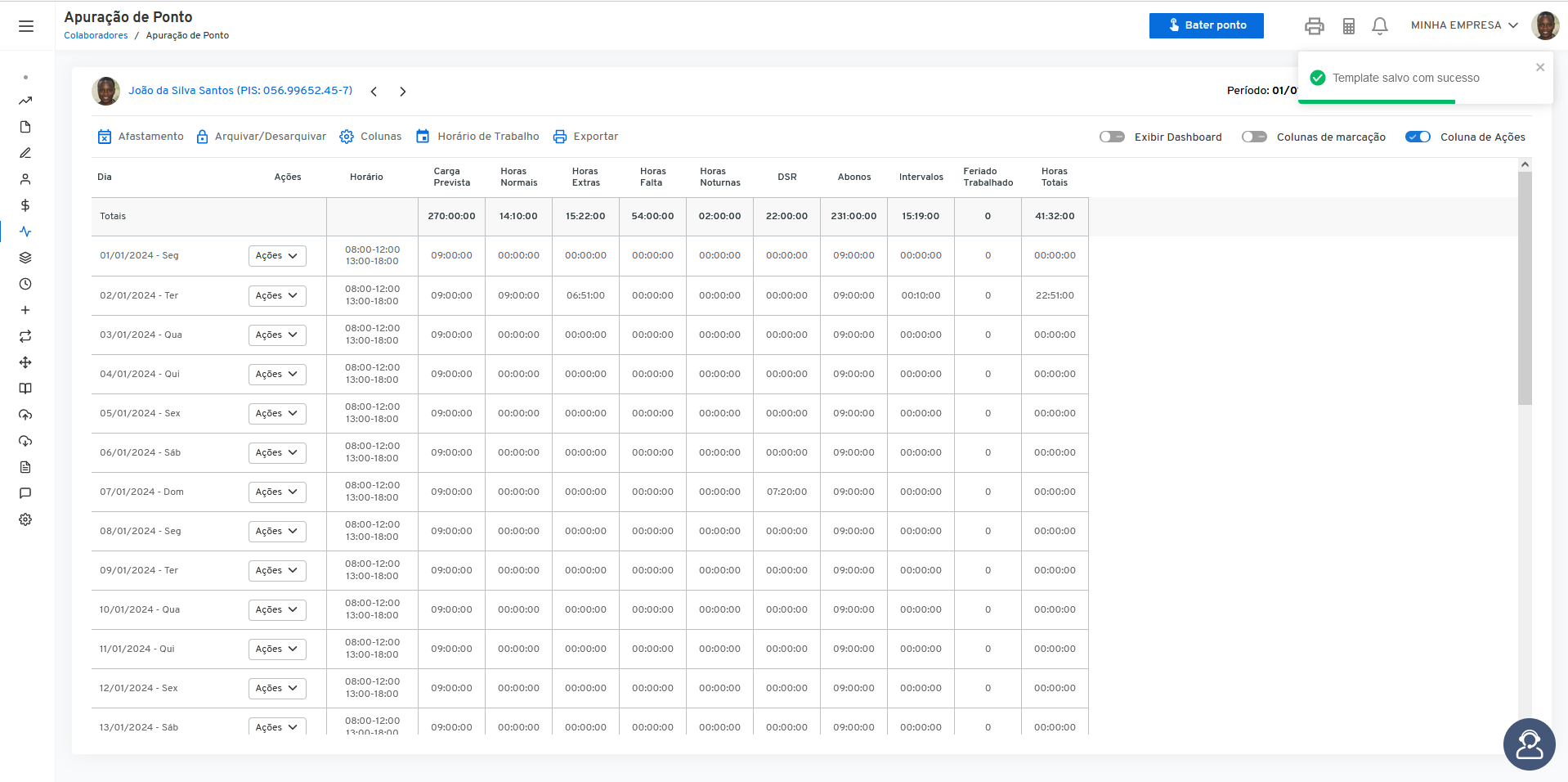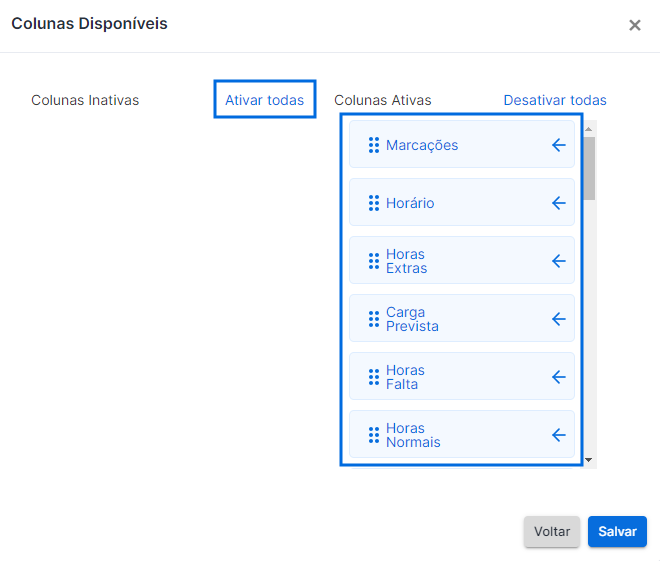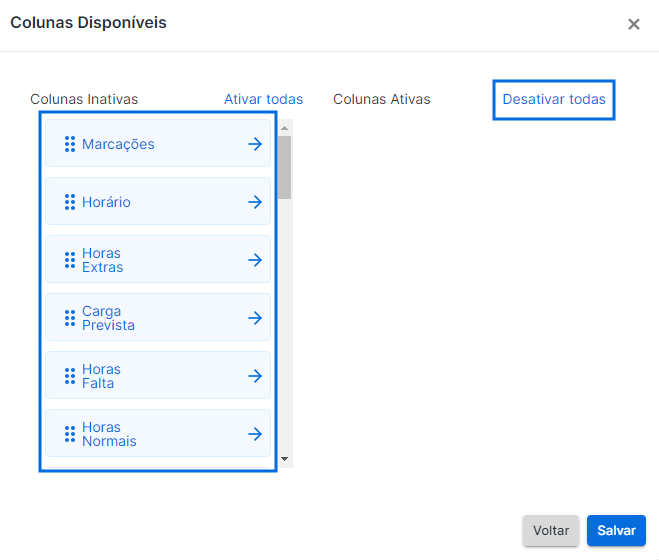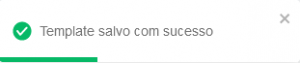![]()
A partir deste botão, o usuário consegue definir as colunas que ele quer que apareça a ordem ao realizar a apuração de ponto. Ao passar o cursor em cima do botão, ele ficará no tom azul, indicando que está habilitado para realizar a ação.
![]()
Clicando nele, o sistema gera para o usuário a caixa suspensa conforme a imagem abaixo.
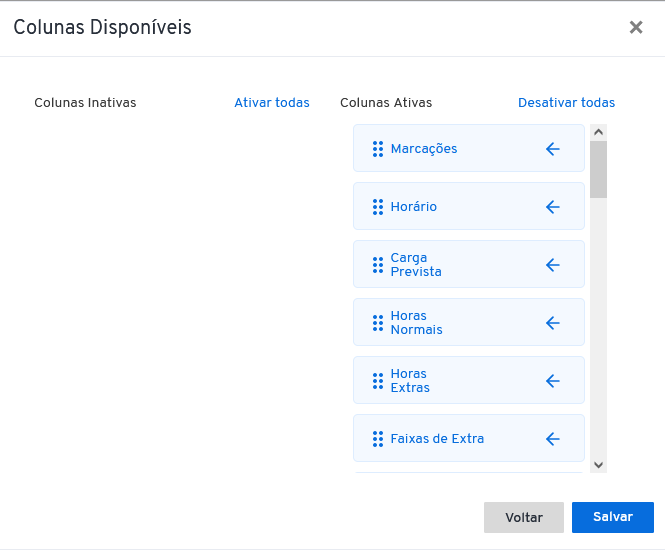
Constituída por:
01 – Título da caixa suspensa;
02 – 2 colunas para direcionar o usuário mediante as suas ações. São elas:
02.1 – “Colunas Inativas”, nessa coluna aparecerá as nomenclaturas das colunas que o usuário deixará inativa na apuração de ponto.
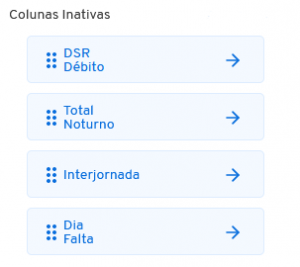
02.2 – “Colunas Ativas”, nessa coluna aparecerá as nomenclaturas das colunas que o usuário deixará ativas na apuração de ponto.
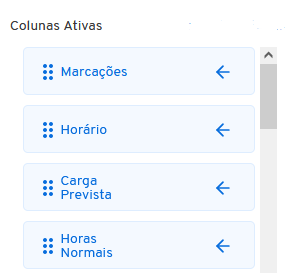
Para que o usuário ative ou desative uma coluna, basta clicar na seta no final da caixa com a nomenclatura de cada coluna, ou arrastá-la para coluna do lado, assim, automaticamente aparecerá a outra faixa.
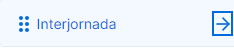
Caso prefira realizar uma ação mais completa e com todas as colunas, por meio dos botões “Ativar todas” e “Desativar todas”, o usuário define que todas as colunas aparecerão, ou não.
03 – “Voltar”, neste botão o usuário desconsidera as ações realizadas e volta para a apuração de ponto.
04 – “Salvar”, a partir deste botão o usuário confirma e salva as ações realizadas.
Sendo assim, o sistema recarrega a página realizando as alterações indicadas pelo usuário.